
Firefox에서 시크릿 정권을 활성화하는 방법
Mozilla Firefox의 시크릿 모드 (또는 개인 모드) - 브라우저가 방문, 쿠키, 다운로드 기록 및 인터넷에서의 활동에 대해 다른 Ferfox 사용자에게 알리는 기타 정보를 다운로드 할 수있는 특별한 웹 브라우저 작동 모드입니다.많은 사용자가 실수로 시크릿 모드가 공급자에게도 적용된다고 생각합니다 (시스템 관리자는 물론 시스템 관리자). 개인 정보 취급 방침은 브라우저에만 적용되며 사용자 만 방문한 것과 언제든지 알 수 없게 만듭니다.
개인 창을 실행합니다
이 모드는 언제든지 시작할 수 있기 때문에 특히 편리합니다. 이는 익명 웹 서핑을 드릴 수있는 브라우저에서 별도의 창이 생성 될 것이라는 것을 의미합니다.
이 방법을 사용하려면 다음과 같이하십시오.
- 메뉴 버튼을 클릭하고 창에서 "새 개인 창"으로 이동하십시오.
- 대신 Ctrl + Shift + P. 키 조합을 누를 수도 있습니다.
- 브라우저에서 정보를 녹음하지 않고도 익명의 웹 서핑을 완전히 익명 할 수있는 새 창이 시작됩니다. 탭 내부에 쓰여진 정보를 숙지하는 것이 좋습니다.
- 페이지에서 시크릿 링크를 열려면 URL을 복사하는 대신 마우스 오른쪽 버튼을 클릭하고 "새 개인 창에서 링크를 엽니 다"를 선택하십시오.
- 비공개 창에서 작동하는 사실은 오른쪽 상단 모서리에 마스크가있는 아이콘을 말합니다. 마스크가없는 경우 브라우저가 평소와 같이 작동합니다.


시크릿은 획득 한 개인 창에서만 작동합니다. 기본 브라우저 창으로 돌아가면 정보가 다시 수정됩니다.
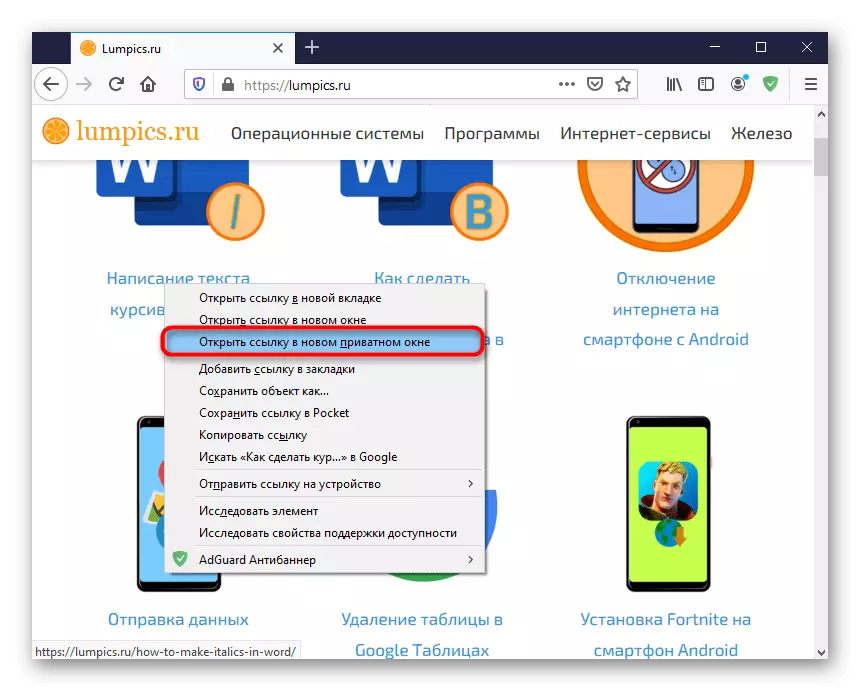
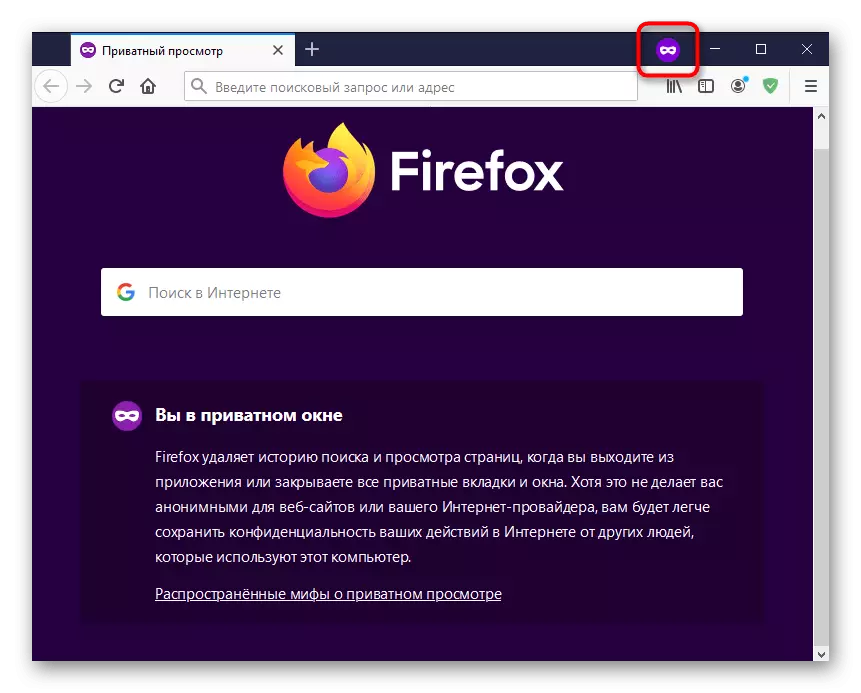
시크릿 모드에서 확장을 시작합니다
Mozilla Firefox에 설치된 확장은 일반 모드에서만 작동합니다. 사적인 모드를 열 때 작업이 작동하지 않으므로 일부가 필요하지 않으면 허가를 활성화해야합니다.
- 메뉴, 그리고 거기에서 "추가 기능"으로 이동하십시오.
- 원하는 확장을 찾아 클릭하십시오.
- 정보와 매개 변수 중에서 "비공개 창에서 시작"항목을 찾아 "허용"으로 가리 킵니다.
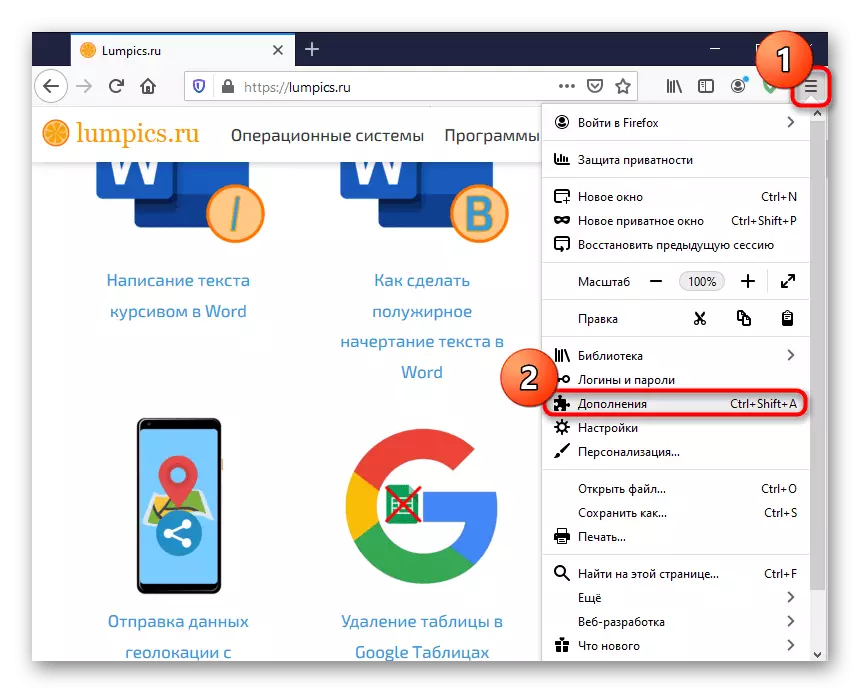
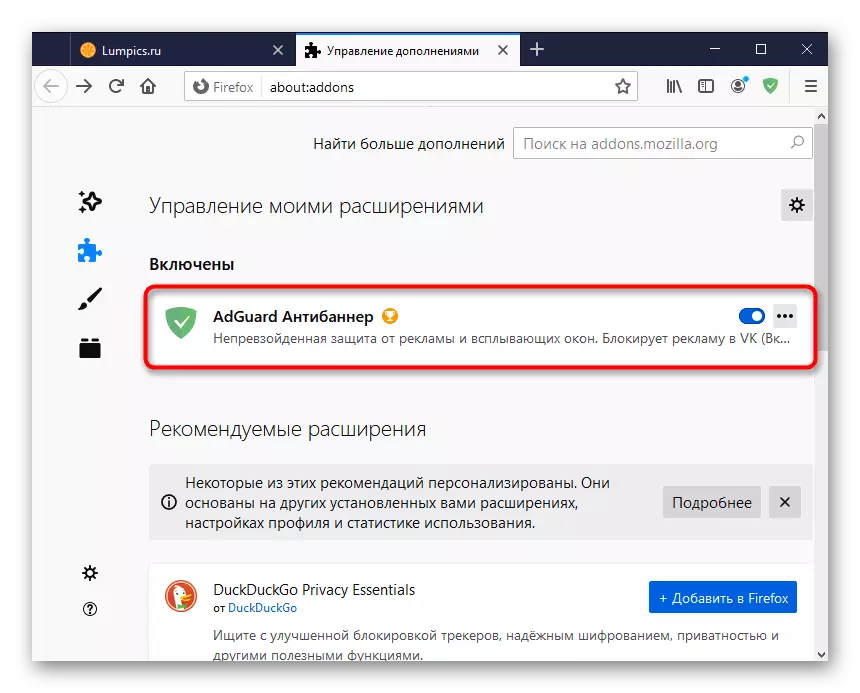
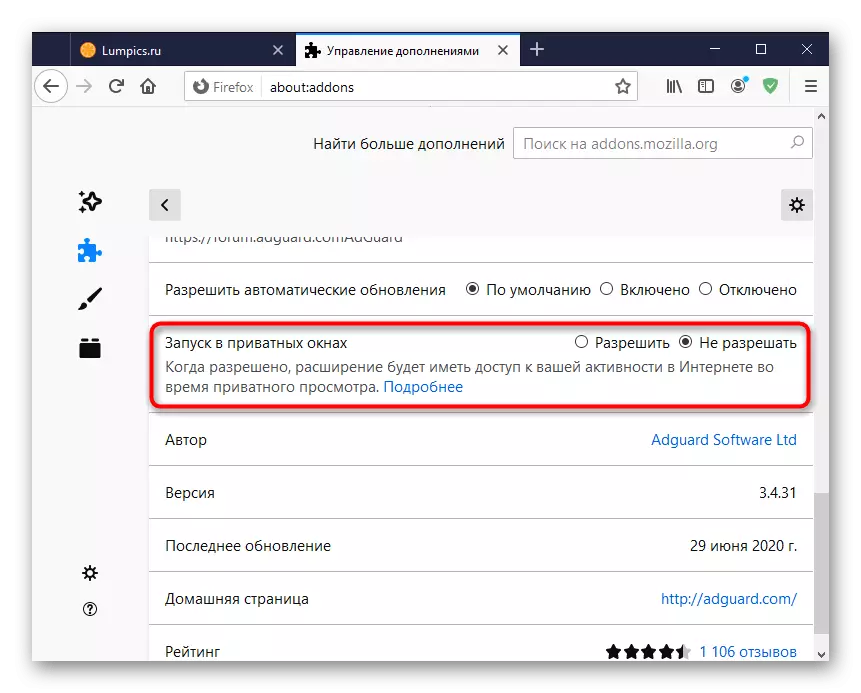
시크릿이 이미 실행 중이면 확장을 사용하는 일부 탭을 업데이트하십시오.
시크릿 모드에서 종료하십시오
익명의 웹 서핑 세션을 완료하려면 교차로 개인 창을 닫아야합니다. 이전에 열린 탭의 후속 실행은 재사용되지 않습니다. 새 세션이 순수한 창으로 시작됩니다. 개인 모드에서 작동하는 권한은 재사용되지 않습니다.
